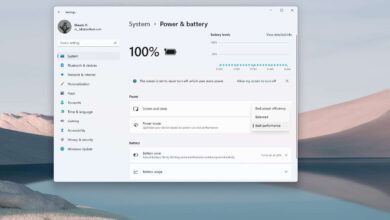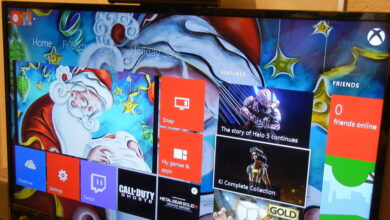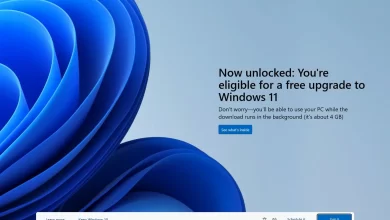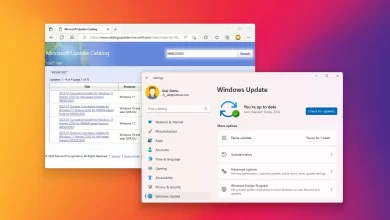Cómo habilitar la nueva configuración de creación de discos ReFS Dev en Windows 11

En Windows 11 compilación 25324 (Canary Channel), puede habilitar una vista previa anticipada de una nueva experiencia para crear Dev Drives con el sistema de archivos ReFS.
Microsoft está experimentando con una nueva función que le permite crear unidades mediante el Sistema de archivos resistente (ReFS). La característica está actualmente oculta en la compilación 25324 y fue notada por primera vez por @FantasmaDeLaTierra en Twitter. Una vez habilitada, encontrará una nueva entrada «Unidades de desarrollo» en la página «Para desarrolladores» que lo llevará a la página «Discos y volúmenes», donde puede crear una unidad de desarrollo con ReFS.
Si desea utilizar la nueva función, puede utilizar una herramienta de terceros llamada «ViveTool» creada por rafael rivera y Lucas en GitHubpara habilitar la opción en su computadora.
Esta guía le enseñará los pasos para habilitar esta nueva función en Windows 11.
Habilite la nueva configuración de creación de ReFS Dev Drive en Windows 11
Para habilitar la nueva configuración para crear unidades con ReFS en Windows 11, siga estos pasos:
-
Descargar ViveTool-vx.xxzip archivo para habilitar la configuración de compilación de Dev Drive.
-
Haga doble clic en la carpeta zip para abrirla con el Explorador de archivos.
-
Seguir adelante Extrae todo botón.
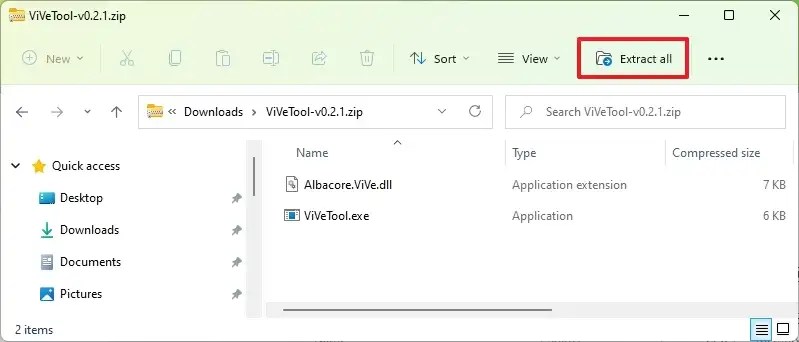
-
Seguir adelante Extracto botón.
-
Copie la ruta a la carpeta.
-
Abierto comenzar.
-
Buscar solicitud de pedidohaga clic derecho en el resultado superior y seleccione Ejecutar como administrador opción.
-
Escriba el siguiente comando para navegar a la carpeta ViveTool y presione ingresar:
cd c:\folder\path\ViveTool-v0.x.x
En el comando, no olvide cambiar la ruta de la carpeta a su ruta.
-
Escriba el siguiente comando para habilitar la nueva configuración para crear unidades con ReFS y presione ingresar:
vivetool /enable /id:42866187
-
Reinicia tu computadora.
Después de completar los pasos, en la página «Para desarrolladores», encontrará la nueva configuración de «Unidades de desarrollo» para acceder a las páginas «Discos y volúmenes» para crear una nueva unidad de desarrollo con ReFS.
Si cambia de opinión, puede deshacer los cambios con las mismas instrucciones pero habilitado paso 10asegúrate de usar vivetool /disable /id:42866187 comando y luego reinicie su computadora.
Actualización 10 de abril de 2023: La característica parece estar funcionando en la última vista previa de Windows 11 disponible a través de Canary Channel. Si desea crear una unidad con esta función, debe crear una unidad de 50 GB o más.
Es posible que ganemos una comisión por compras usando nuestros enlaces para continuar brindando contenido gratuito. Información de la política de privacidad.
Todo el contenido de este sitio se proporciona sin garantía, expresa o implícita. Utilice cualquier información bajo su propio riesgo. Siempre haga una copia de seguridad de su dispositivo y sus archivos antes de realizar cualquier cambio. Información de la política de privacidad.